Proč počítač neotevře disk. Proč jednotka DVD RW nečte disky DVD
Počítač velmi často nemá dostatek paměti k uložení všech nashromážděných informací. S náplní pevný disk je potřeba přenést data na jiná média. Flash disky jsou drahé, ale disky ve srovnání s nimi stojí cent. Ale i zde mohou nastat problémy, disky mohou náhle přestat číst vaše mechanika. Tento článek vám řekne o možné důvody poruchy a pomoci vyřešit problém.
Proč jednotka přestala číst disky?
Důvodů může být mnoho, od problémů s diskem až po úplné selhání jednotky. Všechny příčiny však lze kategorizovat do dvou kategorií, hardwarové a softwarové problémy.
Problémy s hardwarem souvisí s problémy s hardwarem. Do této kategorie lze zařadit následující problémy:
- Důvodem může být samotný disk, jeho poškození je tak silné, že jej žádná mechanika nedokáže přečíst.
- Disková jednotka může přestat reagovat na disky kvůli kontaminaci. Během celé operace se uvnitř počítače hromadí velké množství prachu, který se může dostat do mechaniky a usadit se na čtecí hlavě.
- Uvolněné propojovací vodiče také ovlivní výkon zařízení.
Toto jsou nejčastější hardwarové problémy, je možné určit, které z toho vedly k selhání pouze "chirurgicky", to znamená, že se musíte dostat do systémové jednotky.
Diagnostika softwarových problémů je mnohem jednodušší. Pokud se problémy objevily po instalaci jakéhokoli softwaru, pak můžeme mluvit o nekompatibilitě softwaru.
Řešení hardwarových problémů čtení disků.
Vaše jednotka nečte disky? Nespěchejte ho vyhodit a běžte si koupit nový. Nejprve zkontrolujte stav disku vloženého do jednotky, pokud je ve špatném stavu, může být důvod právě v poškozeném disku, nikoli v jednotce. Vyjměte disk z jednotky a zkontrolujte, zda na něm nejsou škrábance a oděrky.
Pokud je s diskem vše v pořádku, pokračujte. Vyplatí se vyzkoušet disk na jiných discích odlišné typy: CD, DVD a malá miniCD. Pro test se doporučuje použít nejnovější disky.
Nezapomeňte na další hardwarové problémy, otevřete víko systémová jednotka a pečlivě zkontrolujte spojení mezi mechanikou a základní deskou pomocí propojovacích kabelů. Pokud nedochází k žádnému zjevnému poškození, zkuste jednotku připojit pomocí jiných dostupných smyček. A pro prevenci očistěte disk od prachu a nečistot. To lze provést pomocí speciálních disků.
Existuje další způsob čištění čtecí hlavy, ale tato možnost je pro zkušenější a sebevědomější uživatele. Tato metoda spočívá v rozebrání pohonu a vyčištění laseru vodou nebo kvalitním benzínem. K čištění laseru nikdy nepoužívejte kolínskou vodu nebo jiné tekutiny obsahující alkohol nebo aceton. Jejich použití povede ke katastrofálním výsledkům.
Vyčistili jste mechaniku, zkontrolovali její výkon na jiných discích a zkusili ji zprovoznit pomocí jiných smyček, ale stále odmítá číst disky? Nebuď naštvaná. Můžete přejít k řešení možných softwarových problémů a všechny výše uvedené akce považovat za přípravné.
Řešení softwarových problémů čtení disků.
Pokud zjistíte, že problém není způsoben hardwarovými důvody, zapamatujte si, co jste s počítačem dělali předtím, co jste nainstalovali, co se změnilo a odstranilo. Protože jste možná omylem smazali nebo změnili soubory nezbytné pro fungování jednotky.
Chcete-li to opravit, budete muset přeinstalovat ovladače zařízení požadované pro normální a správná práce zařízení v systému. Nesoulad ovladače nebo chyba může způsobit, že jednotka nedokáže číst disky.
Kromě toho můžete disk odpojit pomocí operačního systému a poté jej znovu připojit. U Windows se to provádí ve vlastnostech systému.
Okno Můj počítač
V zobrazeném okně klikněte na položku Správce zařízení.
Okno Vlastnosti systému
Správce vyhledá váš disk a poté jej smaže.
Odebrání zařízení
Po odebrání zařízení musíte restartovat počítač, aby systém mohl disk znovu detekovat a automaticky pro něj nainstalovat příslušný software, tedy ovladače.
Častokrát software třetí strany nainstalovaný pro emulaci virtuálních jednotek způsobuje poruchu disku. Mezi tyto programy patří: DAEMON-Tools, Alcohol 120% atd. Všechny tyto programy mohou způsobit poruchu vašeho disku. Máte-li tyto programy v počítači, odinstalujte je jeden po druhém a po každé odinstalaci otestujte disk.
K odinstalaci můžete použít program CCleaner, ten nejen odstraní programy z počítače, ale také vyčistí systém od nepotřebné soubory a systémové záznamy, které zbyly po odinstalaci softwaru. Proces čištění systémových záznamů se nazývá čištění registru.
V praxi se vyskytly případy, kdy řešením problému bylo blikání zařízení. Tato akce však může vést k úplnému selhání jednotky. Než tedy přistoupíte k těmto opatřením, důrazně doporučujeme, abyste si přečetli následující odstavec.
Řešení problému pomocí programu MicrosoftFixit
Někdy po další reinstalaci operačního sálu Systémy Windows pohon se přestane pouze otevírat DVD disky zatímco CD se stále otevírají normálně.
To také neznamená, že disk "umřel", protože před reinstalací fungoval správně. Nejdůležitější je, že tento problém je vyřešen pomocí bezplatného a efektivního programu MicrosoftFixit.dvd.Run. Program si můžete stáhnout z odkazu:
Okno s výsledky odstraňování problémů
Poté se otevře okno s obsahem médií nebo dialogové okno obsahující několik Dostupné možnosti diskové operace. Pokud se nic z výše uvedeného nestalo, otevřete disk ručně pomocí zástupce Tento počítač. Microsoft Fixit tak snadno řeší problém selhání čtení DVD nebo CD.
A pokud to nepomohlo, můžete již přemýšlet o nákupu nového disku. Pro lepší pochopení a optimální výběr nového pohonu se doporučuje poradit se s odborníky.
Závěr
Po přečtení tohoto článku budete mít možnost pokusit se opravit problémy s jednotkou sami, jeden po druhém, s vyloučením možných hardwarových příčin a poté softwarových. Pomocí metod uvedených v tomto článku. Je třeba si uvědomit, že autokorekce může skončit špatnými výsledky, proto byste neměli zanedbávat pomoc kvalifikovaných odborníků.
Počítač velmi často nemá dostatek paměti k uložení všech nashromážděných informací. Jakmile se pevný disk zaplní, je nutné přenést data na jiné médium. Flash disky jsou drahé, ale disky ve srovnání s nimi stojí cent. Ale i zde mohou nastat problémy, disky mohou náhle přestat číst vaše mechanika. Tento článek vám řekne o možných příčinách poruchy a pomůže vám problém vyřešit.
Proč jednotka přestala číst disky?
Důvodů může být mnoho, od problémů s diskem až po úplné selhání jednotky. Všechny příčiny však lze kategorizovat do dvou kategorií, hardwarové a softwarové problémy.
Problémy s hardwarem souvisí s problémy s hardwarem. Do této kategorie lze zařadit následující problémy:
- Důvodem může být samotný disk, jeho poškození je tak silné, že jej žádná mechanika nedokáže přečíst.
- Disková jednotka může přestat reagovat na disky kvůli kontaminaci. Během celé operace se uvnitř počítače hromadí velké množství prachu, který se může dostat do mechaniky a usadit se na čtecí hlavě.
- Uvolněné propojovací vodiče také ovlivní výkon zařízení.
Toto jsou nejčastější hardwarové problémy, je možné určit, které z toho vedly k selhání pouze "chirurgicky", to znamená, že se musíte dostat do systémové jednotky.
Diagnostika softwarových problémů je mnohem jednodušší. Pokud se problémy objevily po instalaci jakéhokoli softwaru, pak můžeme mluvit o nekompatibilitě softwaru.
Řešení hardwarových problémů čtení disků.
Vaše jednotka nečte disky? Nespěchejte ho vyhodit a běžte si koupit nový. Nejprve zkontrolujte stav disku vloženého do jednotky, pokud je ve špatném stavu, může být důvod právě v poškozeném disku, nikoli v jednotce. Vyjměte disk z jednotky a zkontrolujte, zda na něm nejsou škrábance a oděrky.
Pokud je s diskem vše v pořádku, pokračujte. Vyplatí se otestovat mechaniku na dalších různých typech disků: CD, DVD a malých miniCD. Pro test se doporučuje použít nejnovější disky.
Nezapomeňte na další hardwarové problémy, otevřete víko systémové jednotky a pečlivě zkontrolujte spojení mezi disketovou mechanikou a základní deskou propojovacími kabely. Pokud nedochází k žádnému zjevnému poškození, zkuste jednotku připojit pomocí jiných dostupných smyček. A pro prevenci očistěte disk od prachu a nečistot. To lze provést pomocí speciálních disků.
Existuje další způsob čištění čtecí hlavy, ale tato možnost je pro zkušenější a sebevědomější uživatele. Tato metoda spočívá v rozebrání pohonu a vyčištění laseru vodou nebo kvalitním benzínem. K čištění laseru nikdy nepoužívejte kolínskou vodu nebo jiné tekutiny obsahující alkohol nebo aceton. Jejich použití povede ke katastrofálním výsledkům.
Vyčistili jste mechaniku, zkontrolovali její výkon na jiných discích a zkusili ji zprovoznit pomocí jiných smyček, ale stále odmítá číst disky? Nebuď naštvaná. Můžete přejít k řešení možných softwarových problémů a všechny výše uvedené akce považovat za přípravné.
Řešení softwarových problémů čtení disků.
Pokud zjistíte, že problém není způsoben hardwarovými důvody, zapamatujte si, co jste s počítačem dělali předtím, co jste nainstalovali, co se změnilo a odstranilo. Protože jste možná omylem smazali nebo změnili soubory nezbytné pro fungování jednotky.
Chcete-li to opravit, budete muset přeinstalovat ovladače zařízení potřebné pro normální a správné fungování zařízení v systému. Nesoulad ovladače nebo chyba může způsobit, že jednotka nedokáže číst disky.
Kromě toho můžete disk odpojit pomocí operačního systému a poté jej znovu připojit. U Windows se to provádí ve vlastnostech systému.
Okno Můj počítač
V zobrazeném okně klikněte na položku Správce zařízení.

Okno Vlastnosti systému
Správce vyhledá váš disk a poté jej smaže.
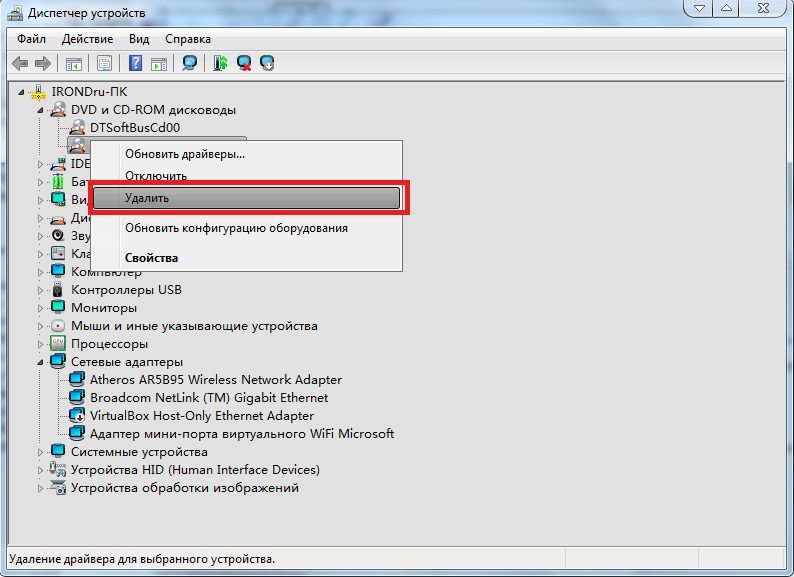
Odebrání zařízení
Po odebrání zařízení musíte restartovat počítač, aby systém mohl disk znovu detekovat a automaticky pro něj nainstalovat příslušný software, tedy ovladače.
Častokrát software třetí strany nainstalovaný pro emulaci virtuálních jednotek způsobuje poruchu disku. Mezi tyto programy patří: DAEMON-Tools, Alcohol 120% atd. Všechny tyto programy mohou způsobit poruchu vašeho disku. Máte-li tyto programy v počítači, odinstalujte je jeden po druhém a po každé odinstalaci otestujte disk.
K odinstalaci můžete použít program CCleaner, ten nejen odstraní programy z počítače, ale také vyčistí systém od nepotřebných souborů a systémových záznamů, které zbyly po odebrání softwaru. Proces čištění systémových záznamů se nazývá čištění registru.
Tipy pro instalaci a použití programy CCleaner jsou uvedeny v článku: Utility pro odinstalaci programů
V praxi se vyskytly případy, kdy řešením problému bylo blikání zařízení. Tato akce však může vést k úplnému selhání jednotky. Než tedy přistoupíte k těmto opatřením, důrazně doporučujeme, abyste si přečetli následující odstavec.
Řešení problému pomocí programu MicrosoftFixit
Někdy po další přeinstalaci operačního systému Windows jednotka přestane otevírat pouze disky DVD, zatímco disky CD se stále otevírají normálně.
To také neznamená, že disk "umřel", protože před reinstalací fungoval správně. Nejdůležitější je, že tento problém je vyřešen pomocí bezplatného a efektivního programu. MicrosoftFixit.dvd.Run... Program si můžete stáhnout z odkazu:
Okno s výsledky odstraňování problémů
Poté se otevře okno s obsahem médií nebo se otevře dialogové okno s několika dostupnými možnostmi pro práci s diskem. Pokud se nic z výše uvedeného nestalo, otevřete disk ručně pomocí zástupce Tento počítač. Tedy program MicrosoftFixit snadno řeší problém selhání čtení DVD nebo CD.
A pokud to nepomohlo, můžete již přemýšlet o nákupu nového disku. Pro lepší pochopení a optimální výběr nového pohonu se doporučuje poradit se s odborníky.
Závěr
Po přečtení tohoto článku budete mít možnost pokusit se opravit problémy s jednotkou sami, jeden po druhém, s vyloučením možných hardwarových příčin a poté softwarových. Pomocí metod uvedených v tomto článku. Je třeba si uvědomit, že autokorekce může skončit špatnými výsledky, proto byste neměli zanedbávat pomoc kvalifikovaných odborníků.
Pokud vás tento článek zaujal, pak s největší pravděpodobností vaše DVD mechanika nečte disky. Je mi vás upřímně líto, ale pokusíme se společně pracovat na nápravě tento problém... Jako obvykle vám ukážu několik možností a co dělat, když vaše jednotka nečte disky.
Nejprve bychom měli zjistit, která verze poruchy, to znamená, kdo je na vině - software nebo hardware? Je velmi snadné to zkontrolovat. Do mechaniky vložíme několik disků za sebou, řekněme asi pět. Pokud byl alespoň jeden z nich rozpoznán a data se bez problémů zkopírují do počítače, znamená to, že problém spočívá v mechanické struktuře samotné mechaniky, nebo se disky prostě nepoškrábou. Nejprve zvažte situaci, kdy nebyl načten žádný z disků, a proto musíme začít změnou nastavení systému. Jít!
Nezapomeňte, že škrábance mohou být na vině nečitelných disků.
Pokud si teprve nyní všimnete, že vaše jednotka DVD nemůže číst disky, restartujte počítač. Někdy to pomůže, věř mi.
Nejprve si zapamatujte, jaké programy byly v poslední době nainstalovány do vašeho počítače. Zejména nás zajímají emulátory virtuálních disků. Například Alcohol 120%, Nástroje démonů jiný. Můžete zkusit tyto programy odinstalovat a poté zkontrolovat, zda vaše DVD začne fungovat. Pouzdro může být také v oblíbeném balíčku Nero, pokud jste jej používali k zápisu souborů na disk.
Obecně platí, že jakmile jsme to celé smazali, měli bychom provést obnovu systému, tedy vrátit změny zpět. To je nutné, pokud vám po odinstalování programů DVD nefunguje.
Rychlé rozhodnutí
Pokud máte problém se zápisem nebo čtením disků z jednotky DVD, můžete použít speciální utilita k vyřešení problému.
Po stažení jej spusťte.
Program nabídne několik řešení. Vybíráme první, takže všechny akce proběhnou automaticky, což se nám nepochybně hodí.
Budete dotázáni, jakou akci se pokoušíte provést, vyberte "Číst CD nebo DVD - disk".
Poté postupujte podle tohoto programu, budete muset vložit disk do mechaniky, utilita zkontroluje mechaniku pro čtení atd. Nebudu popisovat celý proces ověření, protože vše je v ruštině a myslím, že nebudete mít žádné potíže.
Obnovení systému
Podívejme se, jak vrátit zpět. Chcete-li to provést, projděte následující cestu: "Start", "Ovládací panely", "Systém a zabezpečení".
Poté klikněte na tlačítko "Spustit obnovení systému".
V zobrazeném seznamu klikněte na datum, kdy byl disk ještě v dobrém stavu, například před týdnem. Chvíli počkáme, potvrdíme změny, restartujeme počítač (to je velmi důležité!) A zkontrolujeme provozuschopnost disku.
Důležité. Pokud jste se například vrátili před týdnem, některé programy, které jste nainstalovali před 3 dny, nebudou fungovat.
Pokud byly za tento problém vinny programy a po provedení obnovy je třeba nainstalovat další verze programů nebo jiné vývojáře. V opačném případě se tento problém může objevit znovu.
Kontrola ovladačů
Dalším důvodem, proč jednotka DVD nečte disky, může být nesprávná funkce ovladače, přesněji jeho selhání. Zaškrtneme tuto možnost.
Z nabídky Zobrazit vyberte Zobrazit skrytá zařízení.
Nyní je naším úkolem všechny smazat nepotřebná zařízení, jmenovitě: virtuální jednotky (pokud existují). Na níže uvedeném snímku obrazovky jsem ukázal, že mám pouze svou DVD mechaniku, pokud jsou přítomny jiné, například Virtual CdRom Device, tak ji (je) odeberte kliknutím klikněte pravým tlačítkem myši najeďte myší na něj, vyberte "Smazat".
Stejně jako v předchozím kroku restartujte počítač. Kontrola by měla fungovat!
Technické problémy
Pokud vám nepomohlo zjistit problém, proč jednotka DVD nečte disky popsané výše, máte tři způsoby - identifikovat poruchu jednotky ručně, odnést ji do servisu nebo zakoupit novou a jak se říká, nepouštějte se do parní lázně. Udělejte si čas, abyste se uchýlili ke třetí metodě řešení problému. Nejprve otevřete skříň počítače, opatrně vyjměte mechaniku a ujistěte se, že závada je skutečně vnitřní. To lze provést, aniž byste se tam dostali, ale jednoduše pohledem na externí vodiče. Je možné, že je někde špatné spojení, a proto pohon čas od času funguje. V tomto případě stačí zapojit vodiče zpět.
Nebo by to mělo být zapojeno takto:
Můžete také zkusit připojit jiný napájecí zdroj a smyčku k jednotce.
Je možné, že vnější závady nenajdete. Pak vám osobně radím pořídit si nový disk. DVD mechaniky jsou levné, takže si myslím, že pro vás nebude těžké si nějakou koupit.
Pokud přesto máte silnou touhu opravit to vlastníma rukama doma, ale nemáte dovednosti pracovat s elektronickým zařízením nebo se omezují na montáž elektrické obvody v hodině fyziky, pak se zakupte prodejny počítačů CD s čisticím kartáčkem. Jedná se o speciální disky, které odstraní prach z laserové hlavy, když se ji jednotka pokusí zašroubovat a začít číst data.
Mimochodem, myslím, že zde bude důležité zmínit, že v ojedinělých případech je střídavý provoz disku spojen se zastaralostí firmwaru. Aktualizaci si můžete stáhnout na oficiálních stránkách, ale pokud se rozhodnete na to přijít, buďte maximálně opatrní a přísně dodržujte pokyny pro instalaci tohoto softwaru. Nebudu se tím zde podrobně zabývat.
A pro dnešek mám všechno. Těším se, až budu ten můj sledovat jednoduché tipy, uspějete a stále budete moci znovu číst informace z disků pomocí jednotky DVD.
Co když moje DVD-ROM nečte disky, proč se to děje a jak problém napravím?
Tuto otázku si kladou někteří uživatelé, když zjistí, že médium vložené do mechaniky není detekováno operačním systémem.
Než problém vyřešíte, musíte zjistit, jak se objevil?
Obsah:Známky
Porucha je nespecifická a lze ji detekovat velmi různorodým způsobem. Že nečte disky je možné pochopit podle jedné obecné charakteristiky - médium jste nainstalovali do mechaniky, ale v systému se neobjevilo. Fyzikální varianty tohoto jevu jsou následující:
- Nelze číst pouze média určitého formátu, například CD jsou čitelná, ale DVD nikoli. Nebo naopak;
- Pouze média s určitým typem souboru nejsou čitelná (stává se to poměrně zřídka, ale stává se to);
- Pouze média s jistotou technická charakteristika(kapacita, typ záznamu atd.);
- Pouze disky (jakéhokoli nebo jakéhokoli konkrétního formátu) nejsou čitelné, avšak média nahraná v průmyslovém prostředí fungují správně;
- Po instalaci do mechaniky je slyšet, že funguje, je slyšet, že se disk dlouho točí. Ale navzdory tomu to není určeno systémem;
- Nelze přehrávat pouze filmy, bez ohledu na způsob záznamu a další soubory na nich. I když nejčastěji mluvíme o specializovaných discích s filmy zakoupenými v obchodě.
Všechny typy důvodů, proč k tomu dochází, lze rozdělit do dvou velkých skupin. Hardware vzniká ze strany „hardwaru“ v důsledku jeho nefunkčnosti, nesprávná práce atd. Odstranit takové problémy je poměrně obtížné, zvláště pro začátečníka.
Často je v tomto případě nutná výměna některých součástí počítače. Chcete-li to udělat, zejména pro začátečníka, který nemá speciální dovednosti, nestojí za to sami. Doporučuje se vyhledat odbornou pomoc.
Druhým častým důvodem je software. Tedy když disk nefunguje kvůli tomu, že nemůže komunikovat s počítačem, kvůli atd. Takové problémy lze celkem snadno odstranit a zvládnete to sami.
Vestavěný i zásuvný disk nemusí fungovat. Bez ohledu na typ zařízení mohou pomoci níže popsané metody. Stojí za zmínku, že u zásuvných jednotek je tento problém často spojen se softwarem a mnohem méně často s hardwarem.
Známky hardwarového problému
Zařízení může selhat z různých důvodů. Někdy je to provozní opotřebení hlav nebo jiných součástí hardwaru, prach a další důvody. V těchto situacích je však typické přestat číst média jakéhokoli typu, pokud se přestal číst pouze jeden typ, pak je věc pravděpodobně v jiném (až na vzácné výjimky).
Strana přehrávání
Jak diagnostikovat problém a zhruba určit, co se vlastně stalo? Existuje několik charakteristických rysů:
- Pokud se VD otevře, ale CD se nespustí nebo naopak, pak je problém s největší pravděpodobností v rozbitém nebo právě začínajícím se změně funkčnosti laseru;
- Po vložení média do mechaniky uživatel slyší, jak to dělá hluk, rychlost odstřeďování se zvyšuje nebo snižuje, v některých případech je slyšet i skřípání - čočka je poškozená (opotřebovaná, zaprášená atd.);
- Pokud se výše popsaný problém vyskytuje pouze u jednoho konkrétního média, jedná se o poruchu a disk je pravděpodobně v pořádku;
- Licencované disky jsou detekovány zcela správně, ale nelicencované disky nejsou detekovány vůbec.
Toto jsou příznaky, které se mohou objevit ze strany čtecích disků. Nejsou jediní. Ale to jsou ty, které jsou nejčastější.
Ze strany nahrávání

<Рис. 2 Подключаемый привод>
Samostatnou možností jsou příznaky poruchy mechaniky, které se zjišťují při zápisu na paměťové médium. Ze strany nahrávky se problémy projevují následovně:
- Disk není vůbec vypálen;
- Data jsou zapsána na začátku, ale pak je proces přerušen;
- Data se zdají být zapsaná, systém ukazuje, že proces je dokončen (někdy až příliš rychle), ale takové médium se pak neotevře na žádném jiném zařízení;
- Záznam nastal nebo byl přerušen, ale výsledný disk již nelze naformátovat, vyčistit, znovu použít.
Ti, kteří často používají funkci nahrávání, berou na vědomí, že v případě hardwarové poruchy se problémy s nahráváním objevují dříve než s přehráváním. To znamená, že se na disky přestane zapisovat, ale jsou stále čitelné. To vám umožní provádět opravy včas.
Oprava hardwarového problému
Nejčastější příčinou je zaprášená čočka a rozbitý laser. Často je tu ale i jiný důvod. Jedná se o nesprávně nebo špatně připojené kabely pro napájení a přenos dat SATA nebo IDE.
Tento parametr je třeba nejprve zkontrolovat. Chcete-li to provést, otevřete systémovou jednotku a najděte vodiče, které jdou z jednotky do a. Ujistěte se, že jsou bezpečně zapojeny (pevně usazené v portech, bez prachu a nečistot atd.).
Pokud jsou kabely správně připojeny, problém je v jednotce. Oprava je těžší než nákup nového zařízení. Je mnohem jednodušší zakoupit disketovou jednotku - cena takové součásti je asi 1 000 rublů.
V případě a vůbec byste se neměli snažit něco opravit sami. Protože systém připojení pohonu je zde spojen s mnoha komponentami. Mohli byste nechtěně poškodit celé zařízení.
Východiskem v případě notebooků je použití USB disku. Na nainstalované ovladače a správné software, takové zařízení funguje správně a stabilně.
K opravě pohonu v zásadě často postačí jeho demontáž. A pak bavlněný tampon otřete čočku. Je to velmi obtížné, protože tato zařízení jsou vybírána bez ohledu na skutečnost, že budou rozebrána (ačkoli v zásadě to lze provést, neexistují žádné obecné algoritmy).
Demontáž a čištění optické sd dvd mechaniky PC, pokud nefunguje dobře
Pokud jednotka počítače nečte, nevidí, zamrzá, čte disky CD DVD RW po dlouhou dobu nebo jednoduše nefunguje.
Softwarové důvody
Někdy může nesprávná funkce ovladače nebo systémový problém způsobit, že zařízení přestane správně fungovat. Tuto příčinu problému lze snadno odstranit a nevyžaduje další poplatky. Před rozebráním jednotky se tedy ujistěte, že problém není v softwaru.
Známky softwarového problému
Jak diagnostikujete softwarové problémy ve vašem systému? Podle jakých kritérií se určují? Takovou poruchu lze předpokládat, pokud jsou přítomny následující faktory:
- Zařízení přestalo normálně fungovat po jeho provedení nebo po jeho aktualizaci;
- Poruchy začaly po ručním nebo dokonce (což se stává poměrně zřídka, ale stále se stává);
- Disky zapsané specificky určitým programem, disky určitého formátu nebo s určitým typem dat nelze číst (toto může být rovněž známkou hardwarového nebo softwarového problému);
- Potíže se objevily ihned po instalaci konkrétního programu (obzvláště často takové problémy způsobují programy pro práci s médii - Nero, Alcohol 120%, Daemon Tools).
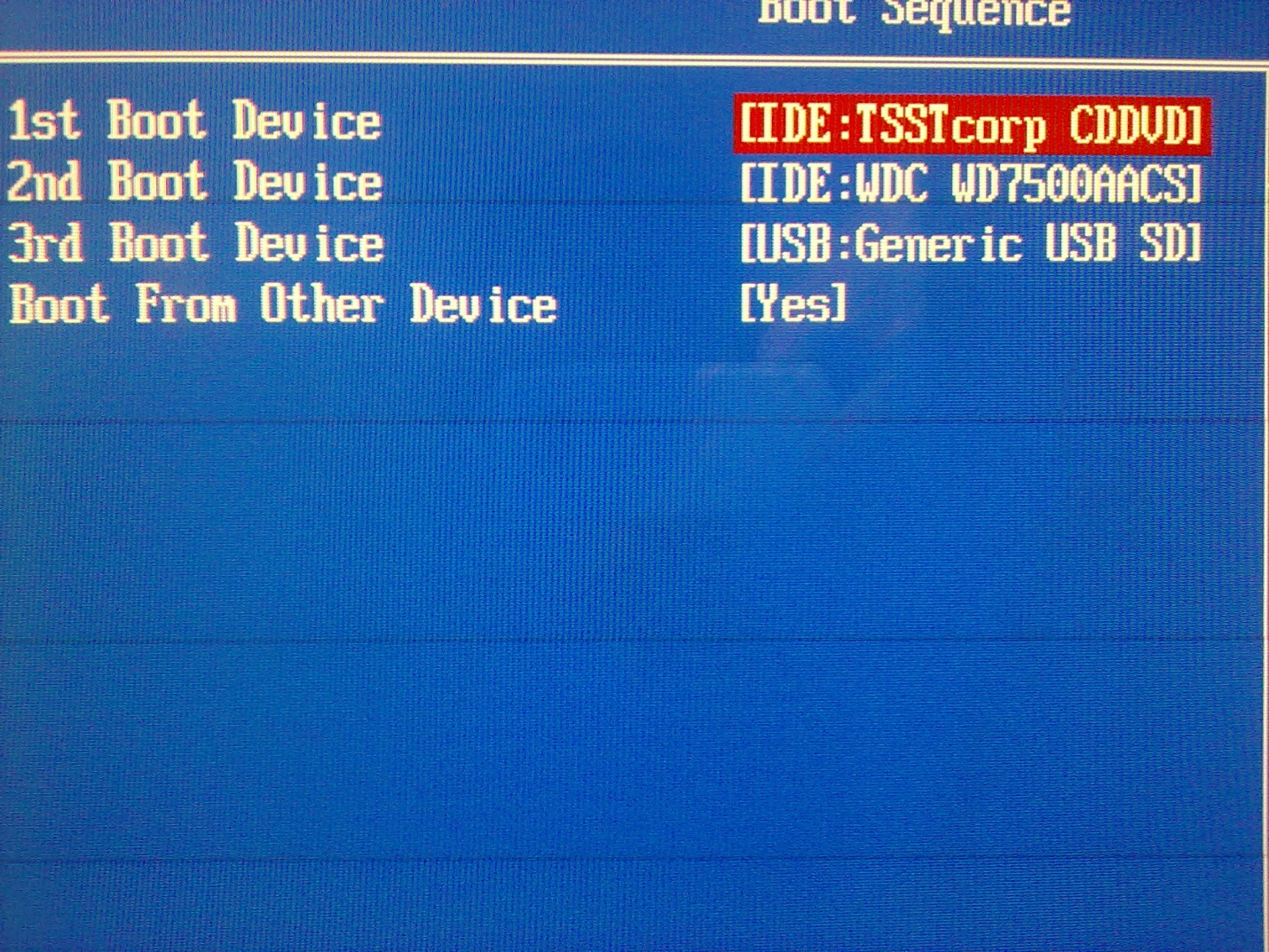
Je poměrně jednoduché diagnostikovat příčinu problému tímto způsobem:
- Vypněte počítač;
- Nainstalujte do disketové jednotky spouštěcí disk;
- Zapněte počítač;
- Zkuste bootovat z disku.
Pokud tedy stahování proběhlo normálně, znamená to, že disk funguje správně (podle alespoň s tímto typem disku). Pokud ke stažení nedošlo, problém je určitě v hardwaru.
Odstranění problému
Pokud existuje program nebo aktualizace, která způsobuje problém, odinstalujte tento program. A musíte to udělat skrz Kontrolní panel a také odstranit všechny jeho soubory z systémové složky... Někdy se to také doporučuje, ale častěji to není vyžadováno.
Pokud přesně nevíte, který program způsobil problém, můžete vrátit systém zpět do bodu, ve kterém disk stále fungoval. Docela často to stačí a disky se začnou správně číst.

<Рис. 4 Диспетчер устройств>
Pokud se po aktualizaci ovladačů vyskytly problémy, můžete provést toto:
- Pro volání stiskněte Win + R na klávesnici příkazový řádek, mohou uživatelé jednoduše kliknout na nabídku Start a předepsat Příkazový řádek ručně;
- Otevře se malé okno příkazového řádku se vstupním polem, do kterého napište příkaz devmgmt.msc;
- Začne Správce zařízení, ve kterém musíte najít sekci Diskové jednotky;
- Rozbalte tuto část a najděte v seznamu jednotku, se kterou máte potíže;
- Klikněte na to pravá klávesa myši a v rozbalovací nabídce klikněte na sekci Odstranit;
- Nyní vyberte v nabídce nahoře tlačítko Akce a najděte položku Aktualizujte konfiguraci hardwaru;
- Po kliknutí na něj operační systém disk znovu najde a nainstaluje na něj potřebný ovladač.
Někdy jsou v sekci nějaké sekce. Je také vhodné je odstranit, protože mohou být příčinou problému. Poté restartujte počítač, abyste problém vyřešili.
Vlastnosti systému Windows 7
Některá specifika problému jsou pozorována na počítačích s. Zkuste to:
- Otevřete Správce úloh výše popsaným způsobem;
- Přejděte do části řadiče IDE ATA / ATAPI;
- Měly by se otevřít položky jako ATA Channel 0, ATA Channel 1;
- V pravém bloku nabídky klikněte pravým tlačítkem na tyto položky a jednu po druhé přejděte do sekce Vlastnosti;
- V tomto okně přejděte na kartu Extra možnosti;
- V poli Typ zařízení nastavte Zapojit DMA;
- Klepněte na tlačítko Použít;
- Restartujte počítač.
Problém by měl být nyní vyřešen.

<Рис. 5 Работа в Виндовс 7>
Oprava DVD mechaniky
DVD přehrávač s problémem v mechanice, nezhasl. Opravy byly provedeny a vše fungovalo.
Navzdory obrovské popularitě pevných disků SSD připojených přes USB a šíření cloudové technologie jsou disky DVD stále široce používány mnoha uživateli. Jsou pokryty hudebními alby a počítačové hry, licencovaný software a OS se prodávají. Pokud notebook nebo počítač nevidí, že se do něj vkládají disky, jedná se o poměrně nepříjemný problém. Tento článek popisuje, co dělat, pokud vaše jednotka nevidí nebo nečte disky CD.
Je jich docela dost možné problémy, kvůli kterému notebook nebo cd-rom v počítači nevidí disky a nefunguje správně. Patří mezi ně: poškození samotného disku, zaprášená čtecí hlava, fyzické poškození samotného zařízení, nedostatek kontaktu a špatná práceŘidiči. Zbytek článku podrobně rozebírá každý z důvodů a popisuje, co dělat v tomto případě.
Rozbité DVD
DVD disky jsou poměrně křehké nosiče dat. Při neopatrném používání a skladování je jejich povrch pokryt mnoha malými škrábanci, kvůli kterým cd-rom nevidí zaznamenané informace. K diagnostice této příčiny musí uživatelé jednoduše zkusit vložit do jednotky jiné médium. Pokud s nimi notebook pracuje a vidí informace, pak byl problém v konkrétním disku. 
Co dělat v tomto případě? Zkuste médium vyleštit měkkým hadříkem a speciální pastou.
Nedostatek kontaktu
Pokud se přihrádka v cd-romu po stisknutí tlačítka odmítá vysunout, pravděpodobně zmizel kontakt se zdrojem. V takovém případě musíte provést následující: vypnout Osobní počítač, sejměte boční kryt z pouzdra systémové jednotky a zkontrolujte, zda jsou kabely normálně připojeny k zařízení. 
Měly by být dvě: jedna vychází z napájecí jednotky a zásobuje cd-rom elektřinou a druhá, informační, je připojena ke speciálnímu konektoru na základní deska... Stačí odpojit obě smyčky a znovu je zapojit. Pokud používáte notebook a ne stacionární počítač- doporučuje se poradit se s odborníkem a sami do zařízení nevlézt.
Prach na čtecí hlavě
Nejčastějším důvodem, proč disketová mechanika nečte disky v počítači, je zaprášená hlava, na které cd-rom čte informace. Existují dva způsoby čištění: ručně a pomocí speciálních nástrojů.
V prvním případě musí uživatelé provést následující: sejmout boční kryt na počítači, odšroubovat a vytáhnout cd-rom, rozebrat jej a jemně otřít hlavu vatou nebo měkkým hadříkem. Pokud si nejste jisti, že notebook snadno rozeberete a sestavíte, doporučuje se obrátit se na profesionály. 
Druhá metoda je dostupná všem - musíte si koupit speciální disk s nalepenými kartáči. Musíte jej vložit do cd-rom, chvíli počkat a vytáhnout zpět. Počítač nebo notebook čistící zařízení vidí, roztočí ho a malé kartáčky odstraní veškerý ucpaný prach.
Laser nefunguje
Uvnitř cd-romu je instalován laser, s jehož pomocí notebook nebo osobní počítač čte data z povrchu disku. Pokud uslyšíte, že zařízení funguje (to znamená, že se točí), ale systém to nevidí, s největší pravděpodobností došlo k poškození laseru a nefunguje správně.
Důkazům o tomto členění lze rovněž přičíst selektivní čtení dat. Pokud cd-rom funguje s CD, ale nevidí formáty DVD, znamená to vnitřní problémy. V tomto případě se nedoporučuje nic dělat na vlastní pěst. Notebook musíte ukázat odborníkovi nebo si jen koupit nový disk.
 Přizpůsobitelný software
Přizpůsobitelný software Windows 8 vrátí tlačítko Start
Windows 8 vrátí tlačítko Start Instalace Skype do počítače (pokyny krok za krokem)
Instalace Skype do počítače (pokyny krok za krokem)